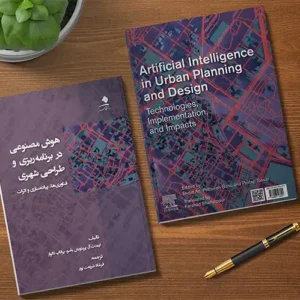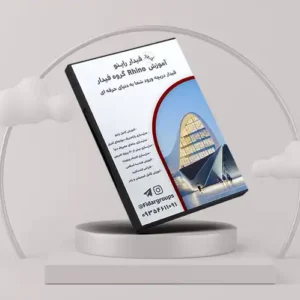ترسیم خطوط زاویهدار در اتوکد
زمان مورد نیاز برای مطالعه : 3 دقیقه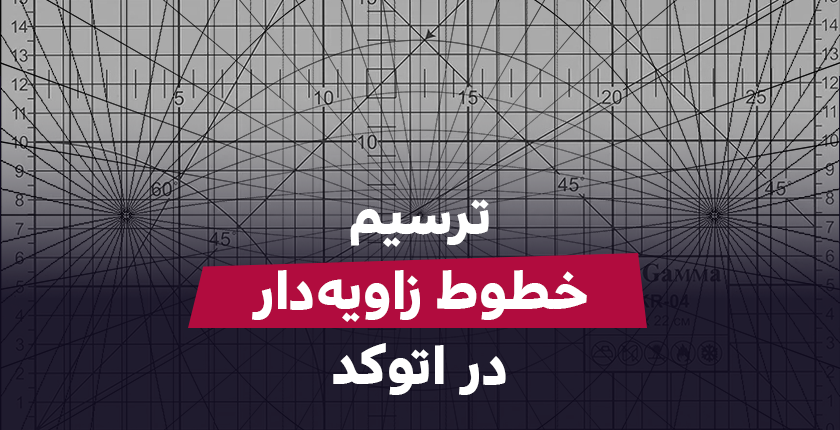
اگر به دنبال یادگیری نحوه ترسیم خطوط با زاویه دلخواه در اتوکد هستید، در این آموزش به شما نشان خواهیم داد که چگونه به راحتی و با دقت خطوطی با هر زاویهای که نیاز دارید در نرمافزار اتوکد ترسیم کنید.
روش اول: ترسیم خط زاویهدار با استفاده از polar tracking
میتوانید از فرمان “Polar Tracking” استفاده کنید. این فرمان به شما اجازه میدهد خطوطی با زوایای دقیق ترسیم کنید. به طور پیشفرض، این فرمان روی زوایای 30، 45، 60 و 90 درجه تنظیم شده است. برای فعال کردن این گزینه، به پایین صفحه در نوار وضعیت رفته و روی آیکون Polar Tracking کلیک کنید تا فعال شود.
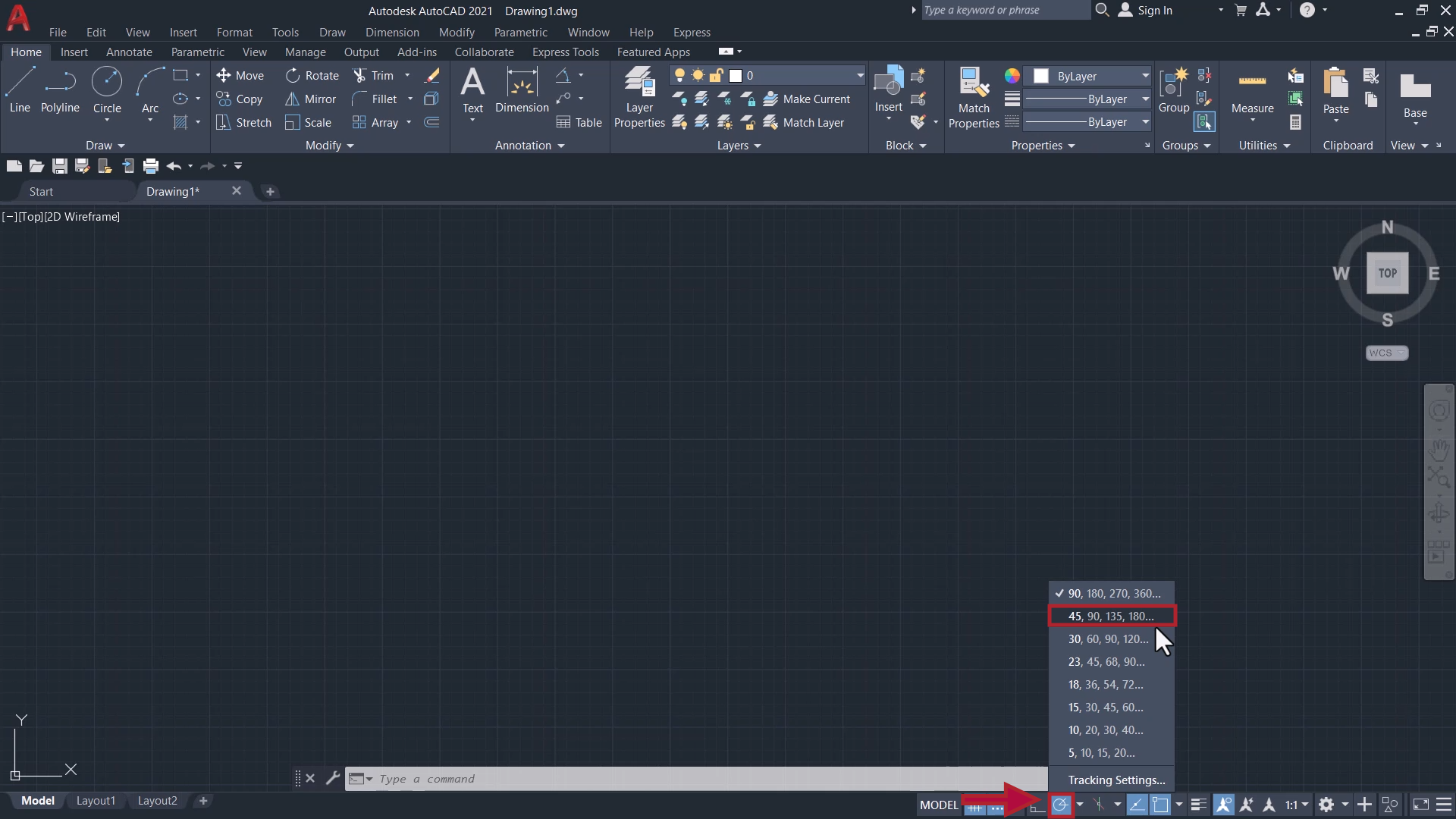
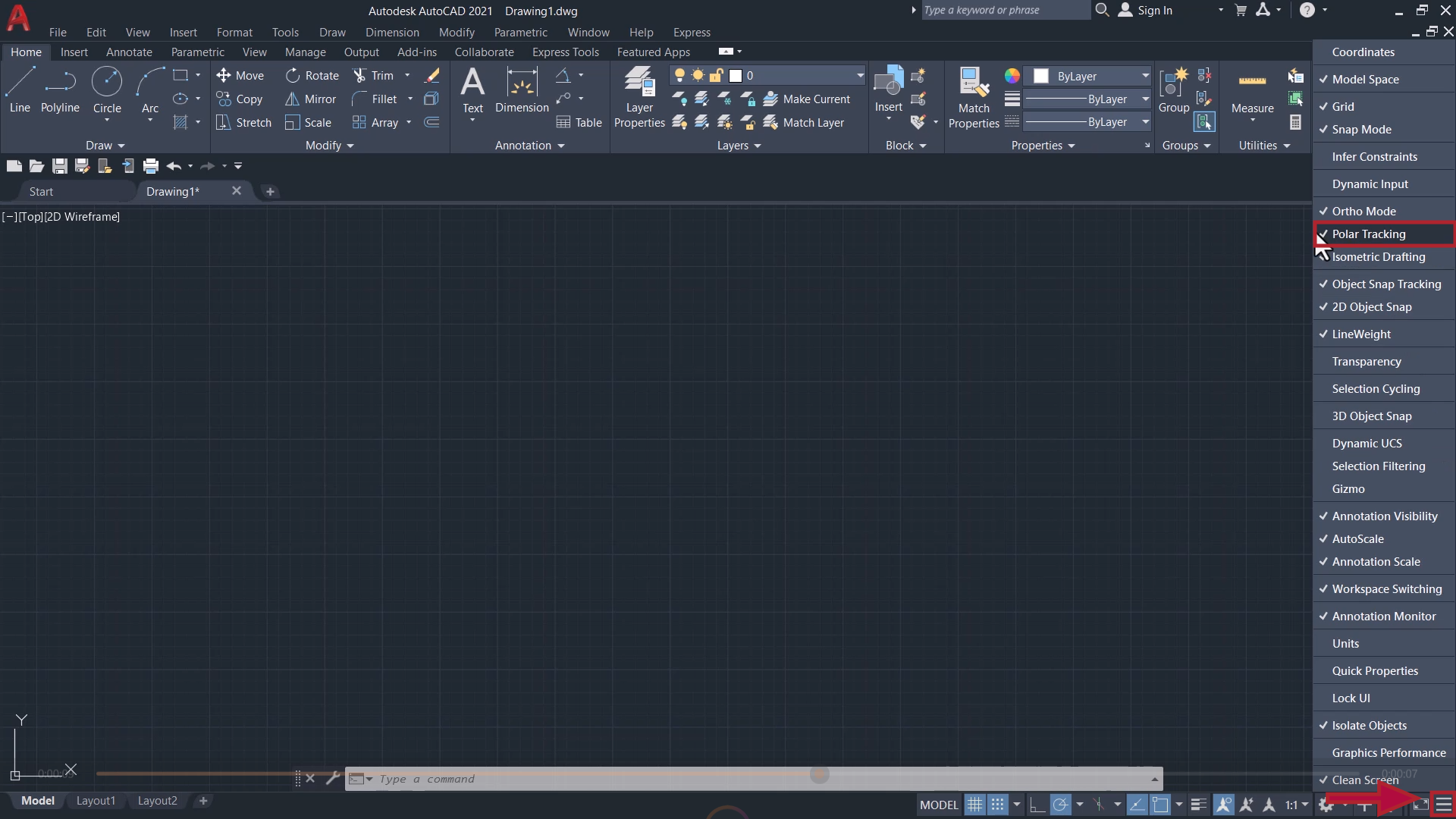
اگر آیکون این اسنپ برای شما نشان داده نمی شود از طریق آیکون سه خط در سمت راست منوی پایین و فعال کردن تیک آن می توانید اسنپ را در منو قرار دهید و سپس آن را فعال کنید.
تنظیم زاویه دلخواه در اتوکد
اگر نیاز به زاویه خاصی دارید، میتوانید از گزینه “Polar Snap” در تنظیمات استفاده کنید و زاویه مورد نظر خود را وارد کنید. برای این کار، به مسیر Tracking Settings در قسمت پایین اسنپ بروید و در تب Polar Tracking و در بخش increment angle زاویه دلخواه خود را وارد کنید.
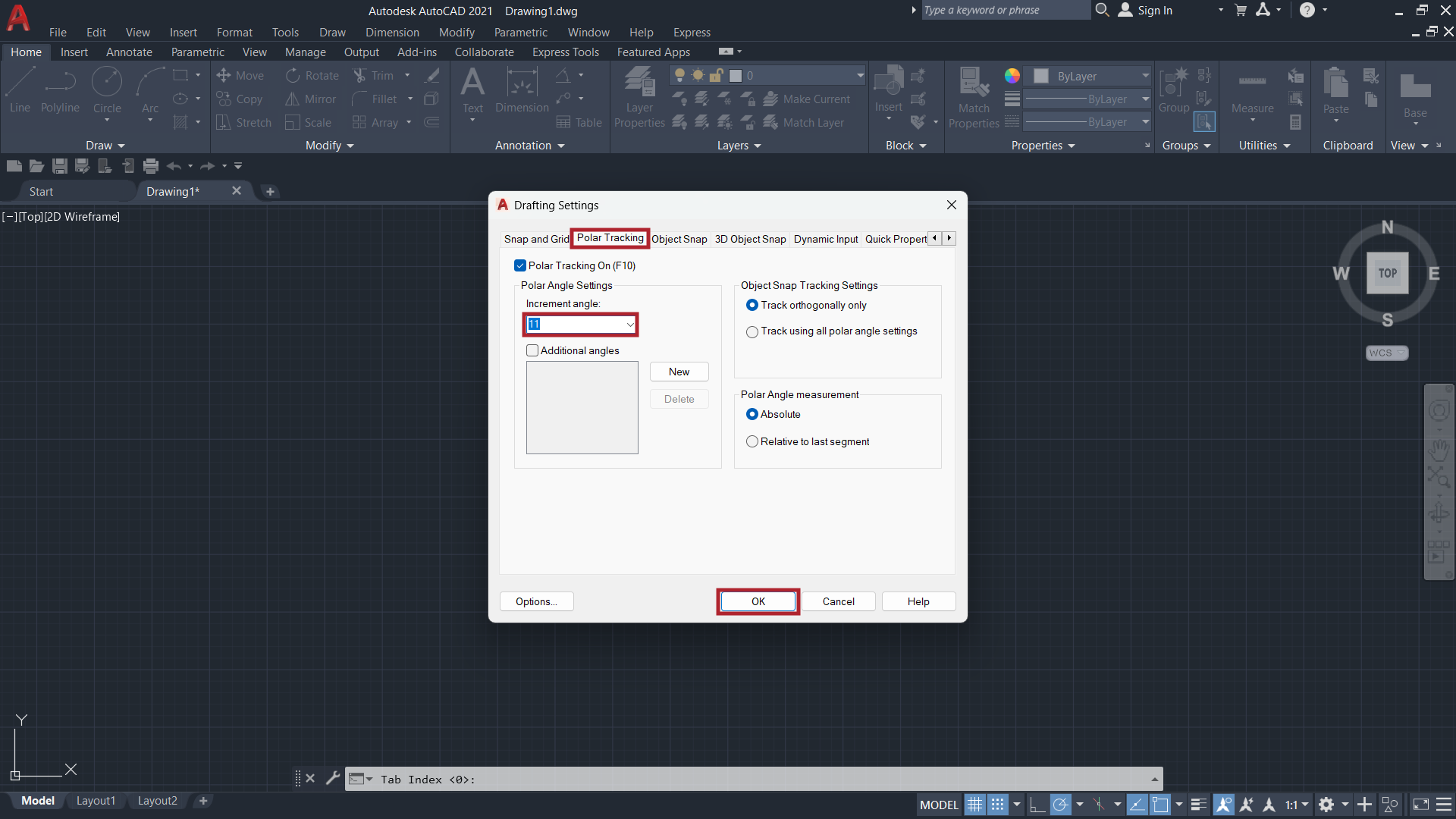
ترسیم خط در اتوکد
از نوار ابزار Draw گزینه Line را انتخاب کنید. یا میتوانید به سادگی کلید L را بر روی صفحه کلید فشار دهید و Enter را بزنید. بعد از فعال شدن دستور برای ترسیم خط ابتدایی یک نقطه را به عنوان نقطه شروع خط خود انتخاب کنید و کلیک کنید. سپس موس را در جهتی که میخواهید خط شما به آنجا برسد حرکت دهید.
با فعال بودن Polar Tracking، اتوکد با نشان دادن خطوط راهنما سبز رنگ به شما کمک میکند تا زاویه دقیق مدنظرتان و مضرب هایی از آن را به راحتی پیدا کنید.
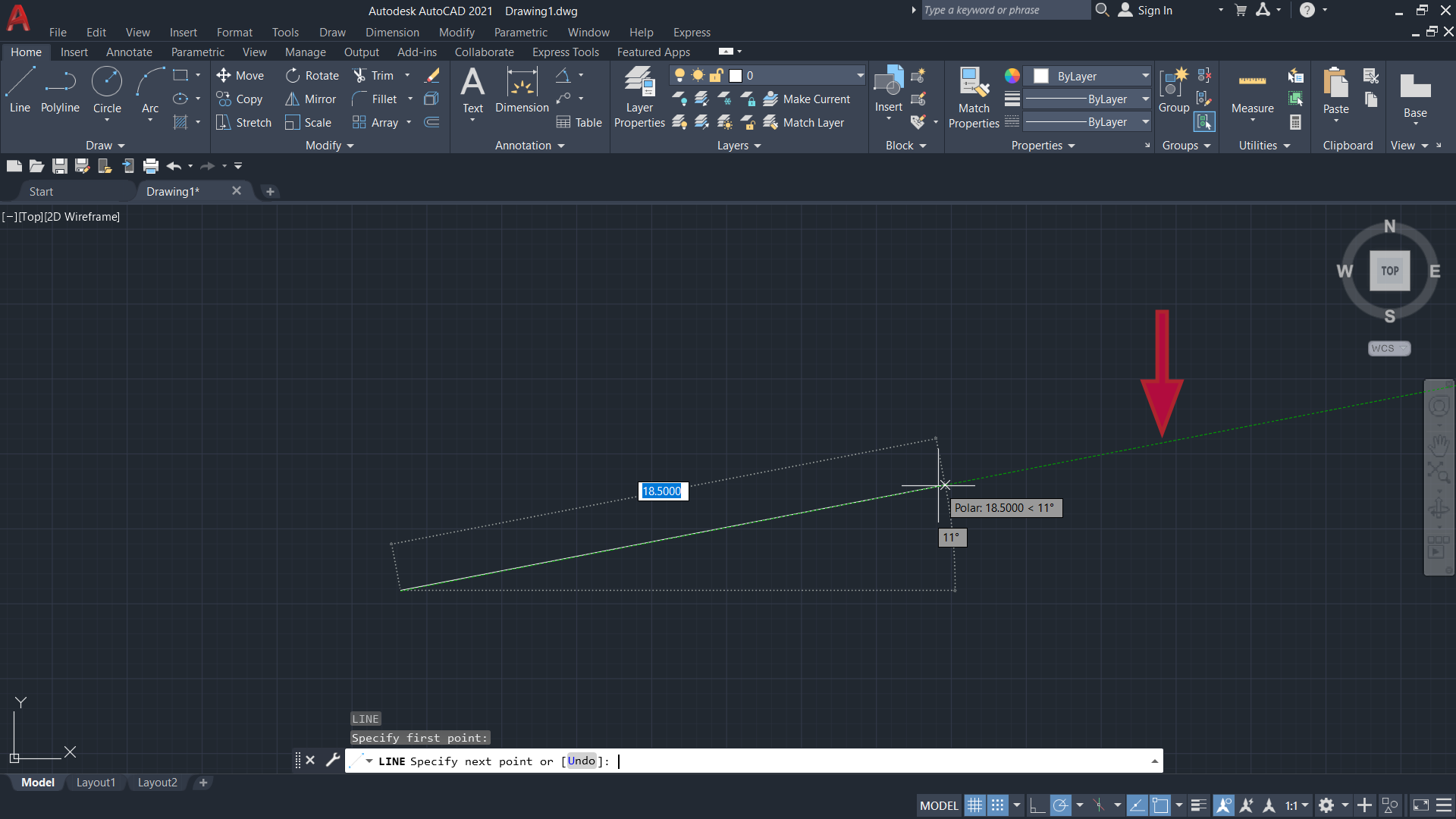
روش دوم: ترسیم خط زاویهدار با استفاده از فرمول نویسی
برای ترسیم خط با استفاده از نوشتن فرمول، ابتدا دستور خط (Line) را اجرا کنید. سپس اطلاعات را به شکل زیر وارد کنید:
@” زاویه خط “>” طول خط “
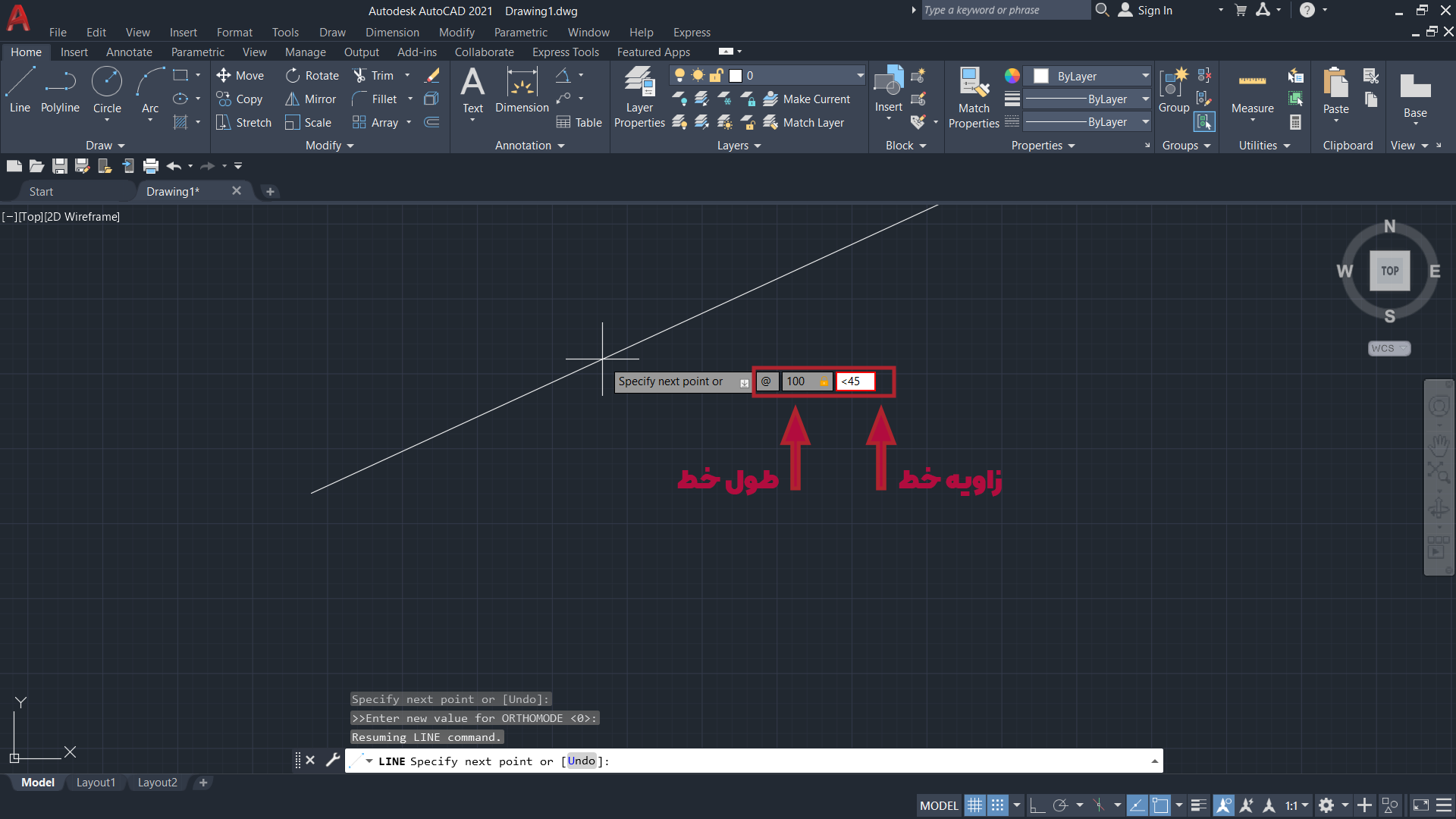
به عنوان مثال، برای ترسیم خطی با طول 100 واحد و زاویه 45 درجه، باید به این شکل عمل کنید:
- دستور Line را اجرا کنید.
- نقطه شروع خط را انتخاب کنید یا مختصات نقطه شروع را وارد کنید.
- در خط فرمان، عبارت زیر را وارد کنید:
@100<45
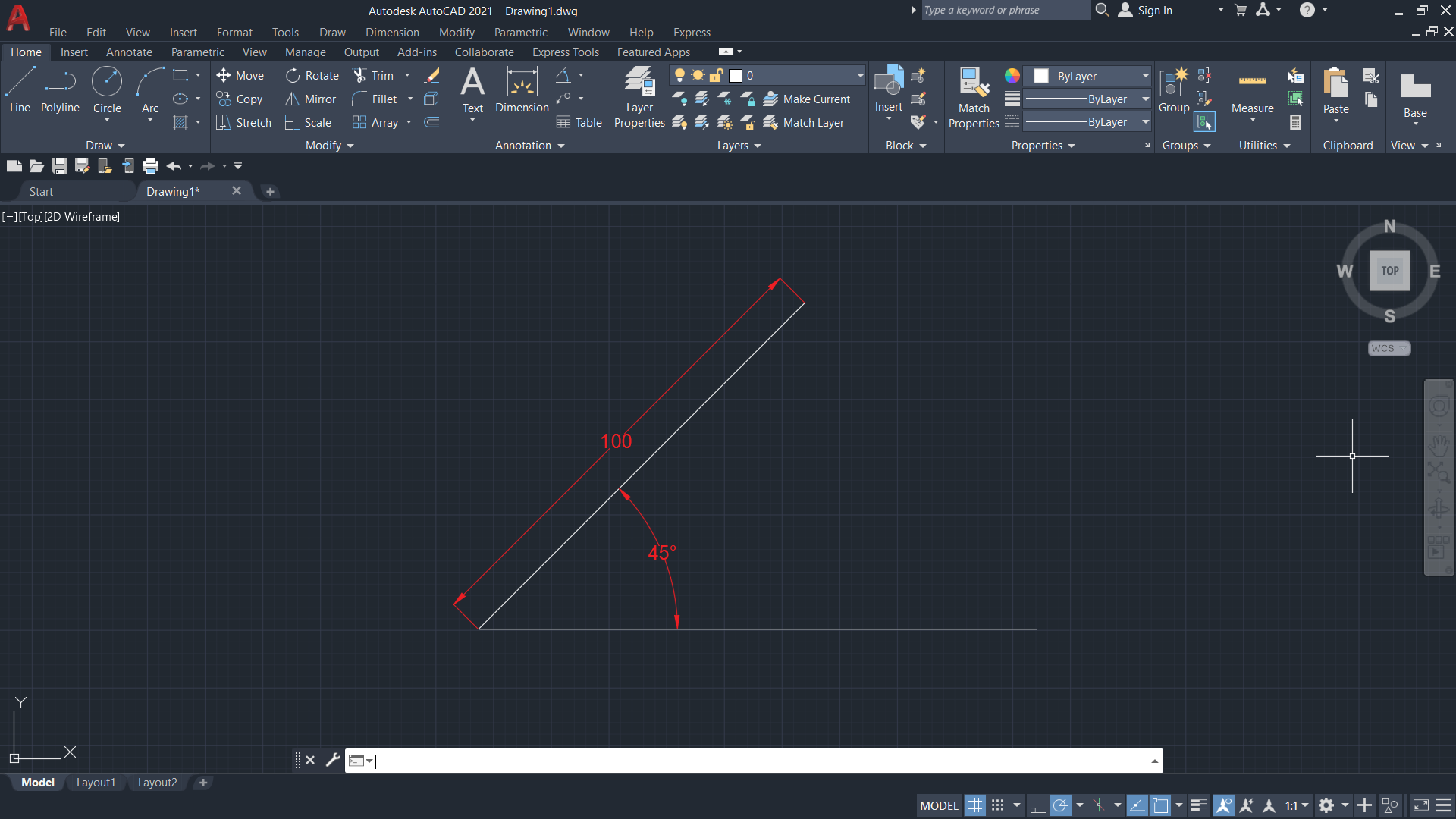
نکات مهم در استفاده از فرمولنویسی
- استفاده از علامت @: این علامت به اتوکد میگوید که از نقطه فعلی به عنوان مبدأ استفاده کند.
- زاویهها در اتوکد: زاویهها در اتوکد بر اساس سیستم زاویهای استاندارد و در جهت خلاف عقربههای ساعت اندازهگیری میشوند و برای ترسیم خطوط در جهتهای دیگر، میتوانید از زاویههای منفی استفاده کنید.
در این آموزش نحوه ترسیم خطوط با زاویه دلخواه در اتوکد را به صورت گام به گام آموزش دادیم. با استفاده از این روشها، میتوانید دقت و کیفیت ترسیمات خود را بهبود ببخشید و ترسیمات را به صورت حرفهایتر انجام دهید.
ویدیوی این آموزش را در قسمت پایین از کانال یوتیوب گروه شهرسازی و معماری فیدار مشاهده کنید.